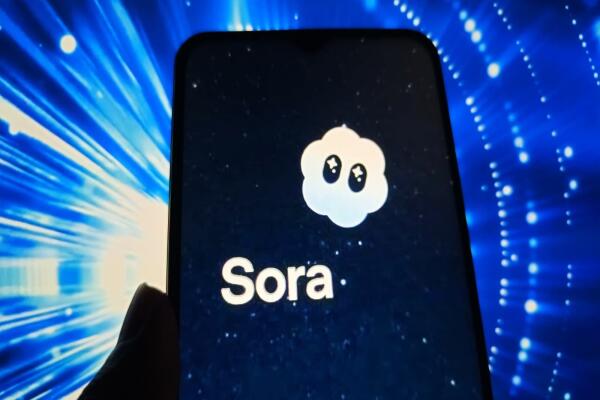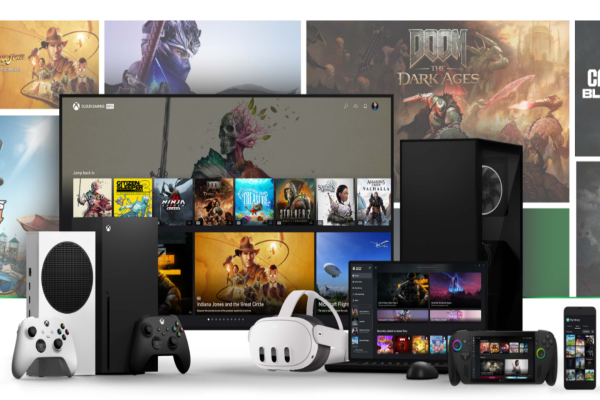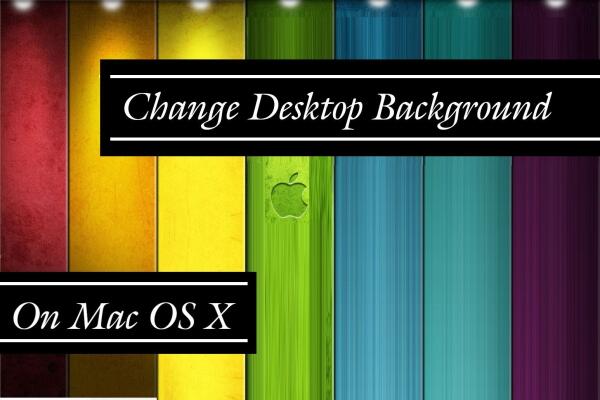Cách Chia Đôi Màn Hình (Split Screen) Trên Mac OS X
Cách Chia Đôi Màn Hình (Split Screen) Trên Mac OS X

Meta title: Cách Chia Đôi Màn Hình Trên Mac OS X Đơn Giản Và Hiệu Quả
Meta description: Hướng dẫn chi tiết cách bật chế độ chia đôi màn hình (Split Screen) trên Mac OS X giúp bạn làm việc đa nhiệm dễ dàng hơn, quản lý nhiều cửa sổ cùng lúc.
🔍 Giới thiệu
Khác với hệ điều hành Windows, Mac OS X mang đến cho người dùng nhiều tính năng tiện lợi giúp nâng cao hiệu suất làm việc.
Một trong những tính năng được yêu thích nhất là Split Screen – chế độ chia đôi màn hình cho phép bạn làm việc trên hai cửa sổ song song mà không cần chuyển đổi liên tục giữa các tab.
Tính năng này cực kỳ hữu ích khi bạn cần so sánh tài liệu, làm việc đa nhiệm, hoặc vừa học vừa ghi chú.
Hãy cùng tìm hiểu cách bật và tắt chế độ chia đôi màn hình trên Mac OS X nhé!
🪟 Cách Chia Đôi Màn Hình Trên Mac OS X
🧭 Bước 1: Giữ Nút “Full Screen”
Giữ chuột vào nút “Full Screen” (Toàn màn hình) nằm ở góc trên bên trái của cửa sổ ứng dụng.
Nút này có màu xanh lá cây — nằm cạnh nút thu nhỏ và đóng ứng dụng.

🪄 Bước 2: Chọn “Another Window”
Khi giữ nút “Full Screen”, màn hình sẽ chia làm hai phần.
Thả nút ra, sau đó chọn “Another Window” (Cửa sổ khác) để hiển thị song song hai ứng dụng trên cùng màn hình.

↩️ Cách Thoát Chế Độ Chia Đôi Màn Hình Trên Mac
⚙️ Bước 1: Hiển Thị Nút Cửa Sổ
Đưa con trỏ chuột lên đầu màn hình, các nút cửa sổ sẽ xuất hiện lại (bao gồm nút Full Screen, Minimize, Close).
⚡ Bước 2: Nhấn Lại Nút “Full Screen”
Nhấp lại vào nút Full Screen màu xanh lá cây để thoát khỏi chế độ chia đôi màn hình, và cửa sổ sẽ trở lại trạng thái bình thường.

💡 Lợi Ích Khi Sử Dụng Tính Năng Split Screen
📚 Làm việc đa nhiệm: mở cùng lúc 2 ứng dụng như Safari và Pages để đọc và ghi chú.
🧮 So sánh dữ liệu giữa hai tài liệu hoặc bảng tính.
💬 Dễ dàng trao đổi, học tập hoặc làm việc nhóm khi dùng Zoom / Teams song song với Notes.
🚀 Giúp tiết kiệm thời gian và tối ưu không gian hiển thị trên màn hình.
✅ Kết Luận
Chỉ với vài bước đơn giản, bạn đã biết cách chia đôi màn hình trên Mac OS X để làm việc hiệu quả hơn.
Đây là một trong những tính năng mạnh mẽ nhất của macOS, giúp bạn đa nhiệm mượt mà, đặc biệt hữu ích khi học tập hoặc làm việc văn phòng.